ディスククリーンアップソフトを使用することで、不要なデータを削除できたり、パフォーマンスを改善できたりといったメリットが期待できます。
本記事では、ディスククリーンアップソフトの選び方やメリットを解説し、おすすめのソフトも紹介します。
パソコン博士の知恵袋は年間350万人のパソコントラブルを解決しているメディアです。
メディアのなかで解決しなかった問題について、パソコン博士編集部では皆様におすすめのパソコン修理業者を紹介するため独自の調査をおこない、また自分たちもパソコン修理サービスを利用するなかで失敗しないサービス選びのポイントを培ってきました。
今回は、パソコン博士編集部が独自に収集してきたパソコン修理業者の情報や体験、各サービスの料金、実際のユーザークチコミなどを参考に、おすすめのパソコン修理業者をご紹介します。
パソコンのトラブル解決はPCホスピタルがおすすめです!
目次
ディスククリーンアップソフトとは
ディスククリーンアップソフトとは、パソコンに保存されている不要なデータを見つけ出して、削除してくれるソフトのことです。
具体的には、以下のようなデータを検出し削除します。
- ゴミ箱のデータ
- OS、アプリのアップデート時に作成された一時ファイル
- ブラウザのキャッシュ
- 無効になっているブックマーク
- アンインストール済みアプリのデータ
- 長期間使用していないプログラム
ソフトによっては不要データの削除だけではなく、パソコンのパフォーマンスを改善するための、さまざまな機能が搭載されている場合もあります。
ディスククリーンアップソフトの必要性
Windowsにも、ディスククリーンアップ機能が標準で搭載されています。
しかし「簡単にクリーンアップをしたい」「パソコンの動作を早くしたい」と考えているなら、ディスククリーンアップソフトの使用をおすすめします。
ディスククリーンアップソフトには、Windowsの標準機能にはない「パソコンの動作を遅くしている原因を検出する機能」や、「動作速度を早くするための機能」などが搭載されているからです。
ほかにも、ワンクリックだけでディスククリーンアップを実行できるソフトもあるため、作業にかかる手間を減らすこともできます。

ディスククリーンアップソフトができること
ディスククリーンアップソフトを使ってできることは、以下の通りです。
- HDD/SSDの空き容量の増加
- パソコンの動作や起動速度の短縮
- システムの保護・監視・自動更新

HDD/SSDの空き容量の増加
ディスククリーンアップソフトを使って不要データを削除することで、HDD/SSDの空き容量を増やすことができます。
「空き容量が残り少ない」「外付けHDDの購入を考えている」という方は、まずディスククリーンアップソフトを試してみてください。
パソコンの動作や起動速度の短縮
ディスクの空き容量が増えることで、パソコンで使用するアプリの動作が早くなったり、起動にかかる時間が短くなったりといったメリットが期待できます。
OSがインストールされている「Cドライブ」の空き容量を増やすことができれば、パソコン全体の動作速度アップにつながるでしょう。
「最近パソコンの動作が遅いな」と感じているなら、ディスククリーンアップソフトを使うことで解決できる可能性が高いです。
システムの保護・監視・自動更新
ディスククリーンアップソフトの中には、システムの保護や監視、アプリの自動更新機能が搭載されているソフトもあります。
ユーザーの許可なく、パソコンの設定ファイルなどを書き換えようとするプログラムや処理をリアルタイムで監視してくれるため、セキュリティ対策にもなるでしょう。
ディスククリーンアップソフトの選び方
ディスククリーンアップソフトを選ぶ際は、以下4つのポイントを基準に選びましょう。
- 対応OS
- 対応言語
- 価格
- クリーンアップ機能

対応OS
自身が使用しているパソコンのOSに、ディスククリーンアップソフトが対応しているかを確認しましょう。
パソコンのOSに対応していなければ、せっかくソフトを購入しても使用することができません。
対応OSを確認する際は「WindowsかMacか」だけではなく、「Windows 7か10か」など、細かく確認する必要があります。
対応言語
ディスククリーンアップソフトの中には海外で開発されたソフトもあるため、対応言語もチェックしましょう。
英語表記にしか対応していないと、使い方や説明文を読むたびに翻訳する必要があります。
翻訳が面倒だからといって説明文や警告の意味を理解しないまま操作すると、手順を誤り、必要なデータを削除してしまう可能性があります。
そのため、英語の読みに慣れていない方は、日本語対応のソフトを選びましょう。
価格
ディスククリーンアップソフトは、無料で使えるものから6,000円ほどの費用がかかるものなどがあり、価格の幅が広いです。
必ずしも「高価格なソフトが良い」というわけではないため、使いやすさや機能面などを考慮し、自身の予算内に収まるものを選びましょう。
有料ソフトの中には、一定期間の無料トライアルが用意されている場合もあるため、実際に使ってから購入するかを決めることも可能です。
クリーンアップ機能
ディスククリーンアップソフトには、以下のようにさまざまな機能が搭載されています。
- 不要ファイルの削除
- システムの最適化
- パソコンのヘルスチェック
- 定期クリーンアップ・自動アップデート
- システムの監視・保護
- プライバシー対策
自身がディスククリーンアップソフトを使って何をしたいのかを考え、求める機能が搭載されているソフトを選びましょう。
たとえば、クリーンアップに加えてセキュリティ面を強化したいなら、システム監視やプライバシー対策機能が搭載されているソフトがおすすめです。
「ディスククリーンアップに手間をかけたくない」と思っているなら、定期クリーンアップや自動アップデート機能があるものを選びましょう。
人気のディスククリーンアップソフト6選
おすすめのディスククリーンアップソフトを6つ紹介します。
それぞれの特徴や対応OS、価格などについても解説しますので、ぜひ参考にしてください。
- CCleaner
- Wise Care 365
- Avast Cleanup Premium
- Advanced SystemCare Free
- BleachBit
- Total PC Cleaner
※各ソフトの価格や特徴などは、2021年3月時点の情報を参考に作成しています。
ソフトの価格や対応OSを比較したい方はこちら!
CCleaner(クラップ クリーナー):Mac対応
CCleanerは、ダウンロード数25億を超える人気のディスククリーンアップソフトです。
無料版と有料版(プロフェッショナル)が用意されており、無料版には標準のクリーンアップ機能やプライバシー対策機能が搭載されています。
一方で有料版には、自動クリーンアップやアプリの自動更新などの機能が備わっています。
シンプルな操作性が人気を集めているため、「簡単にディスククリーンアップしたい」という方にはおすすめです。
| 対応OS | Windows 7・8・10 |
| 価格 (税込) |
プロフェッショナル:2,480円(14日間の無料トライアルあり) プロフェッショナル バンドル:3,980円(パソコン3台まで使用可能) |
| 無料版/ 無料体験 |
無料版あり |
| 日本語対応 | 〇 |
| 機能 | 不要ファイルの削除・プライバシー対策・リアルタイムモニタリング・パソコンのヘルスチェック・定期クリーニング・ソフトウェアの自動更新など |
価格・機能などの最新情報は、公式サイトCCleanerをご確認ください。
Wise Care 365(ワイズ ケア 365)
Wise Care 365は、パソコンを高速化するためのさまざまな機能が搭載されている、オールインワンのディスククリーンアップソフトです。
ディスク・レジストリのクリーンアップ機能だけではなく、システムのデフラグ(最適化)や設定ファイルの改善機能などが備わっているため、「パソコンを高速化したい」という方におすすめです。
人気も高く、ベクターPCショップが実施した「第28回Vectorプロレジ大賞(人気No.1のソフトを決めるユーザー投票)」では、高速化・快適化部門賞を獲得しています。
| 対応OS | Windows 7・8・8.1・10・ Vista・ XP |
| 価格 (税込) |
3,278円(パソコン1台まで) 5,478円(パソコン3台まで) |
| 無料版/ 無料体験 |
無料版あり(インストール後15日間は有料版の機能が使用可能) |
| 日本語対応 | 〇 |
| 機能 | パソコン診断・不要ファイルの削除・システム最適化・システムの軽量化・パスワード生成機能・プロセス監視など |
価格・機能などの最新情報は、公式サイトWise Care 365をご確認ください。
Avast Cleanup Premium(アバスト クリーンアップ プレミアム):Mac対応
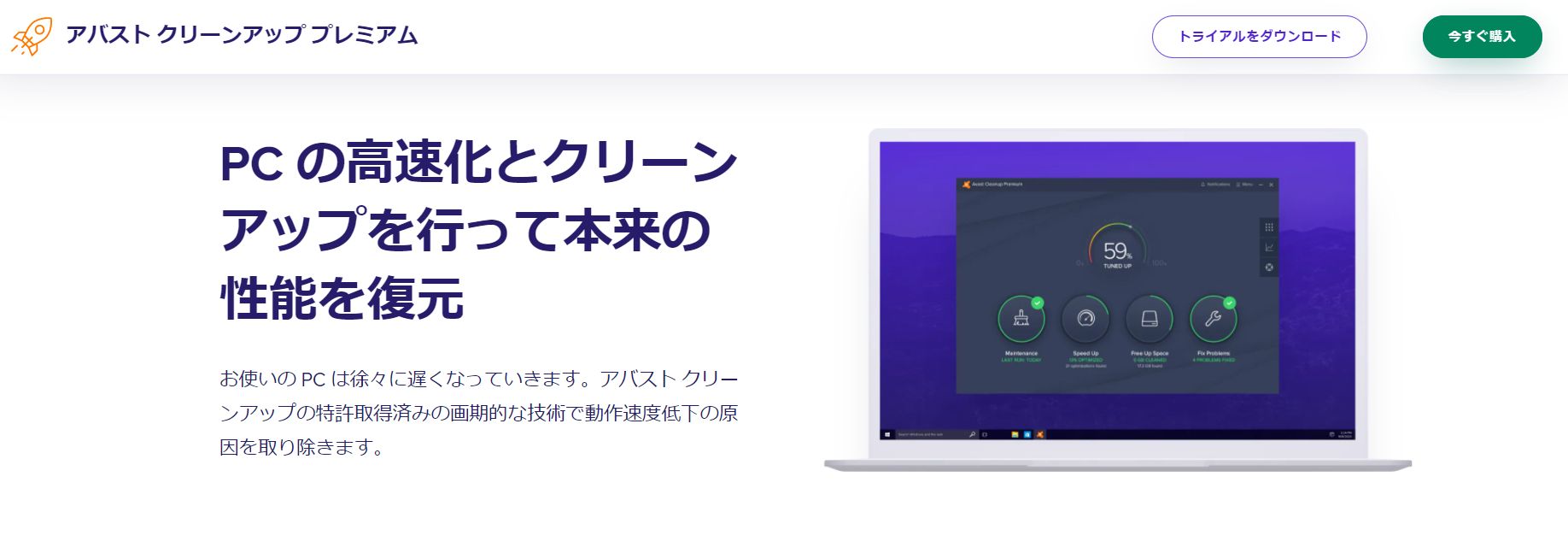
Avast Cleanup Premiumは、セキュリティソフトなどの開発を行う「Avast Software Japan 合同会社」が提供している、ディスククリーンアップソフト。
特許取得済みの技術による「スリープモード」機能が特徴的で、動作速度を低下させているシステムを自動でスリープ(休止)状態に設定し、動作速度の向上を図ることができます。
また、ハードディスクを良好な状態に保つために、ディスク状態のチェックや自動メンテナンスなどの処理を自動で行います。
30日間の返金保証も用意されているため「思っていたのと違う」と感じた場合も安心です。
| 対応OS | Windows 7・8・8.1・10 macOS 10.12.x・10.13.x・10.14.x・10.15.x・11.x Mac OS X 10.10.x・10.11.x |
| 価格 (税込) |
3,980円(パソコン1台まで) 4,980円(デバイス10台まで) |
| 無料版/ 無料体験 |
30 日間の無料トライアルあり(Windows版のみ) |
| 日本語対応 | 〇 |
| 機能 | スリープモード・自動メンテナンス・ディスククリーナー・ショートカットクリーナー・ディスクの最適化など |
価格・機能などの最新情報は、公式サイトAvast Cleanup Premiumをご確認ください。
Advanced SystemCare Free(アドバンスト システムケア):Mac対応
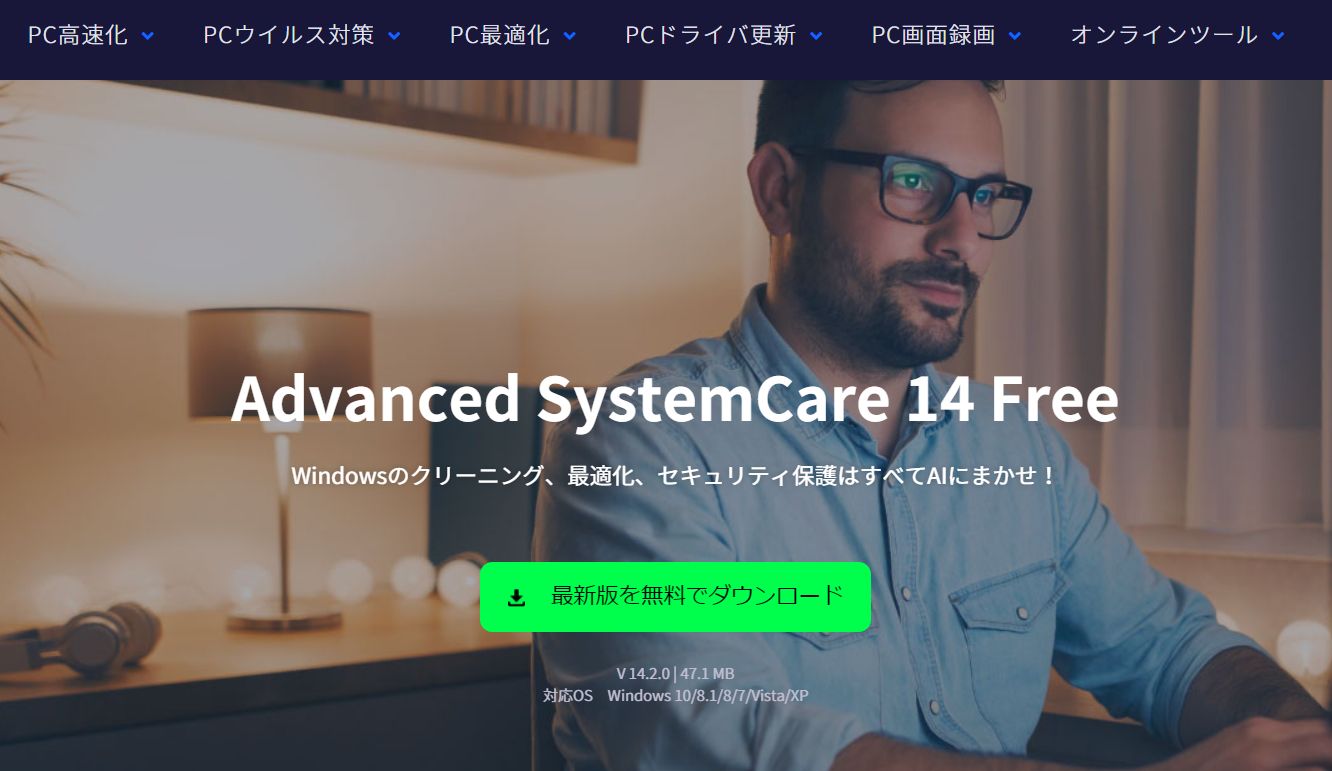
Advanced SystemCare Freeは、人工知能の技術を利用した「AI モード」が搭載されているディスククリーンアップソフト。
AIモードでは、ユーザーの使用傾向やパソコンの状態に応じて、スキャンやクリーンアップのプランを立てることができます。
またインターネットブースト機能を使えば、パソコンやネットワークの問題を検知できるため、通信速度の向上も期待できます。
ほかにもセキュリティの脆弱性を修正する機能や、アプリを最新状態に保つ機能もあるため、個人情報の保護にも役立つでしょう。
有料版には60日間の返金保証があります。
| 対応OS | Windows 7・8・8.1・10・ Vista・ XP |
| 価格 (税込) |
5,478円 |
| 無料版/ 無料体験 |
無料版あり |
| 日本語対応 | 〇 |
| 機能 | AIモード・ファイルクリーナー・ファイアウォール保護・リアルタイムチューンアップ・アンチトラッキングなど |
価格・機能などの最新情報は、公式サイトAdvanced SystemCare Freeをご確認ください。
BleachBit(ブリーチビット):Mac対応

BleachBitは、すべての機能が無料で利用できる点とシンプルなデザインが特徴の、ディスククリーンアップソフト。
使用方法は簡単で、ツールに表示されている不要ファイルにチェックを入れて『削除』ボタンをクリックするだけで、クリーンアップすることができます。
ディスククリーンアップ以外にも、システムパフォーマンスの改善やプライバシーの維持も可能です。
「無料でシンプルなツールを探している」という方には、BleachBitがおすすめです。
| 対応OS | Windows 7・8・8.1・10・ Vista・ XP・Linux |
| 価格 (税込) |
無料 |
| 無料版/ 無料体験 |
– |
| 日本語対応 | 〇 |
| 機能 | クリーンアップ・データの完全削除など |
価格・機能などの最新情報は、公式サイトBleachBitをご確認ください。
Total PC Cleaner(トータル PC クリーナー):Mac対応
Total PC Cleanerは、Microsoftストアでダウンロードできるディスククリーンアップソフトです。
「ディープスキャン」という細かいスキャンを行い、長期間使用していなかったプログラムや、100MBを超えるファイルなどを見つけ出します。
場合によっては、10GBにもおよぶ不要ファイルを削除できることもあるため、ディスクの空き容量を大幅に増やせる可能性があります。
| 対応OS | Windows 10 |
| 価格 (税込) |
無料 |
| 無料版/ 無料体験 |
– |
| 日本語対応 | 〇 |
| 機能 | ファイルスキャン・クリーンアップなど |
価格・機能などの最新情報は、公式サイトTotal PC Cleanerをご確認ください。
ディスククリーンアップソフト6選の比較表
今回紹介したソフトの比較表を作成しましたので、ディスククリーンアップソフトを選ぶ際の参考にしてください。
| ソフト名 | 価格 | 対応OS | おすすめ度 |
| CCleaner | プロフェッショナル:2,480円 プロフェッショナル バンドル:3,980円 |
Windows 7・8・10・Mac |
★★★★☆ |
| Wise Care 365 | 2,332円(パソコン1台まで) 3,835円(パソコン3台まで) |
Windows 7・8・8.1・10・ Vista・ XP | ★★★★☆ |
| Avast Cleanup Premium | 3,980円(パソコン1台まで) 4,980円(デバイス10台まで) |
Windows 7・8・8.1・10 macOS 10.12.x・10.13.x・10.14.x・10.15.x・11.x Mac OS X 10.10.x・10.11.x・Mac |
★★★★★ |
| Advanced SystemCare Free | 5,478円 | Windows 7・8・8.1・10・ Vista・ XP・Mac | ★★★★☆ |
| BleachBit | 無料 | Windows 7・8・8.1・10・ Vista・ XP・Linux・Mac | ★★★☆☆ |
| Total PC Cleaner | 無料 | Windows 10・Mac | ★★☆☆☆ |
自分でディスククリーンアップをするのが不安な方は、パソコン修理業者に依頼するのもおすすめです。
パソコン修理業者に依頼すれば、実績や知識が豊富なスタッフが対応してくれるため、手間がかかりません。
ディスククリーンアップにおすすめのパソコン修理業者は、PCホスピタルです。
PCホスピタルは、累計サポート実績200万件以上(※2023年8月末時点 日本PCサービス調べ)を誇るため、安心してディスククリーンアップを依頼できます。
ディスククリーンアップ:まとめ
ディスククリーンアップソフトがあれば、不要ファイルの削除やパソコン動作の高速化、システム保護などが可能です。
中には無料で使用できるソフトや、無料トライアルが用意されているソフトもあるため、コストをかけずに試すこともできます。
「自分でクリーンアップできるか心配」「誤って重要なデータを削除してしまった」という場合は、パソコン修理業者に依頼しましょう。
パソコン博士の知恵袋はパソコン修理業者大手の PCホスピタル(累計サポート実績200万件以上 ※1、利用率No.1 ※2)をおすすめしています。
Macのトラブル(起動しない、起動しても正常に動作しない、周辺機器と接続できない、ホームネットワークを構築したい、Windowsとの連携やネットワークトラブル)を解決してくれます。
PCホスピタルは事前見積もりを徹底し、Macの修理やトラブル解決、サポートをおこなっています。訪問サポートは電話1本ですぐに駆けつけてくれます。東京や大阪、名古屋、福岡など大都市以外の地方都市にも店舗があるので、即日修理が可能です。

※1 2023年8月末時点 日本PCサービス株式会社調べ
※2 2021年11月時点 2万6303人調査 調査主体:日本PCサービス株式会社 調査実施機関:株式会社インテージ






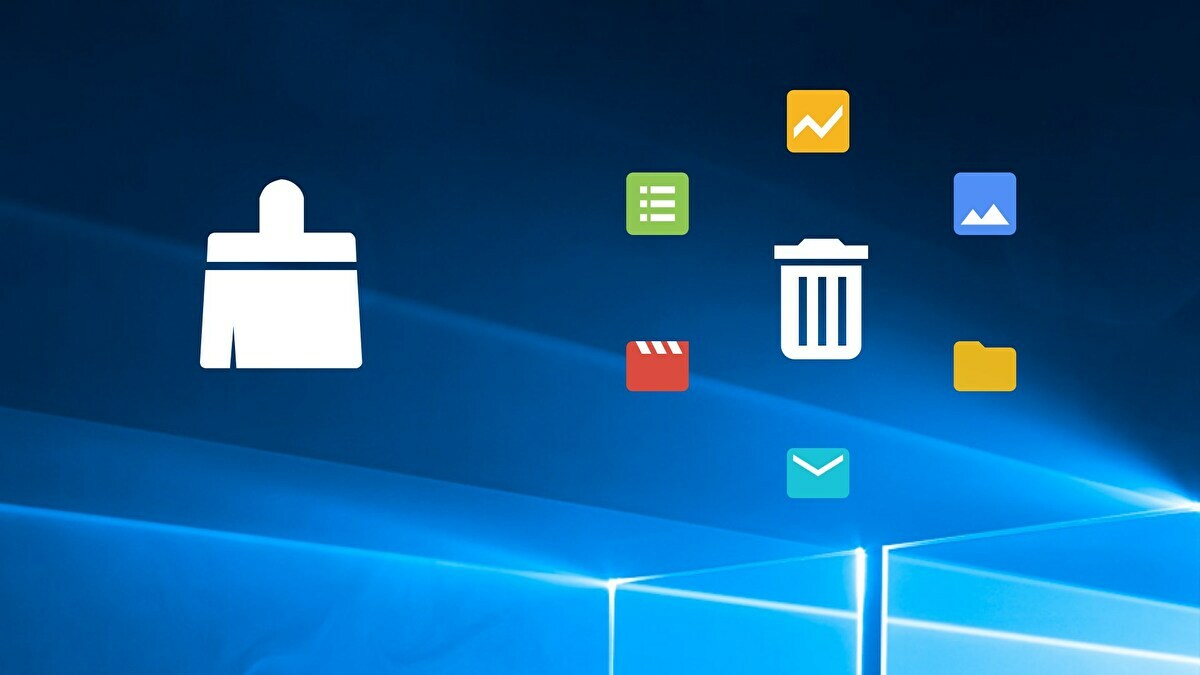











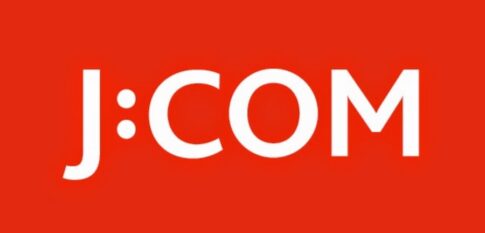









「パソコンの動作を早くしたい」という方には、ディスククリーンアップソフトがおすすめです。